win11怎样备份系统 Windows11系统备份教程
更新时间:2025-04-02 13:49:54作者:yang
Win11系统备份是非常重要的,因为在使用电脑的过程中难免会遇到一些突发情况,导致系统崩溃或数据丢失,通过备份系统,可以保障个人数据的安全,避免不必要的损失。下面将介绍Win11系统备份的教程,让您轻松掌握备份系统的方法和技巧。愿您的电脑永远稳定安全!
方法如下:
1.进入开始菜单
点击任务栏四宫图。

2.搜索并打开控制面板
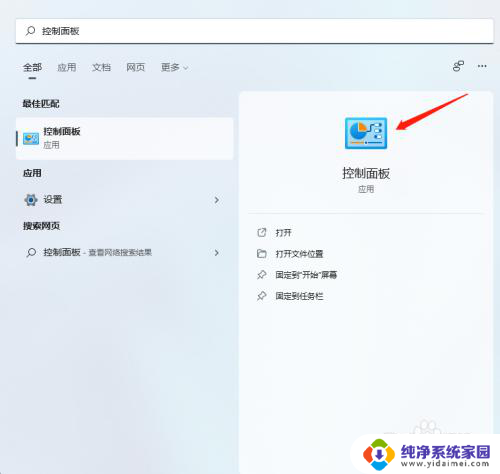
3.进入系统和安全
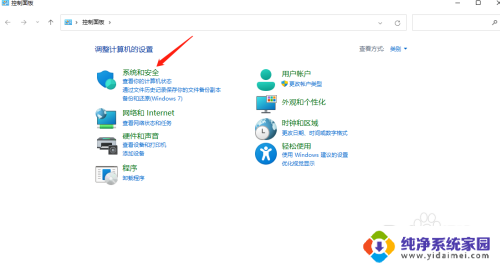
4.进入备份和还原
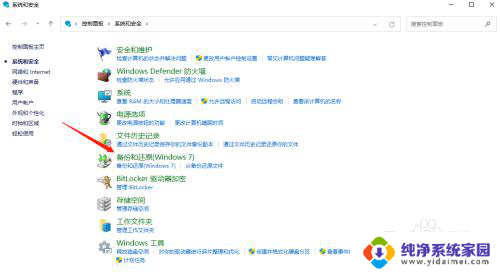
5.进入创建系统映像
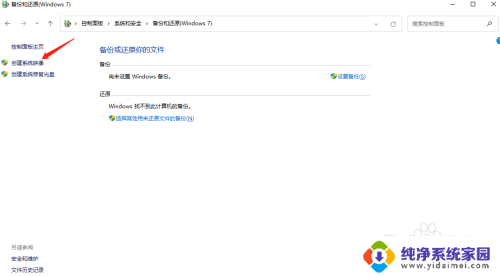
6.选择备份保存位置和备份驱动
选择备份保存位置和备份驱动后,进入下一页。
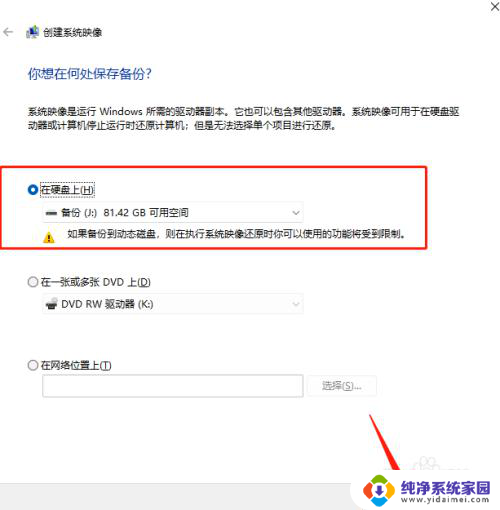
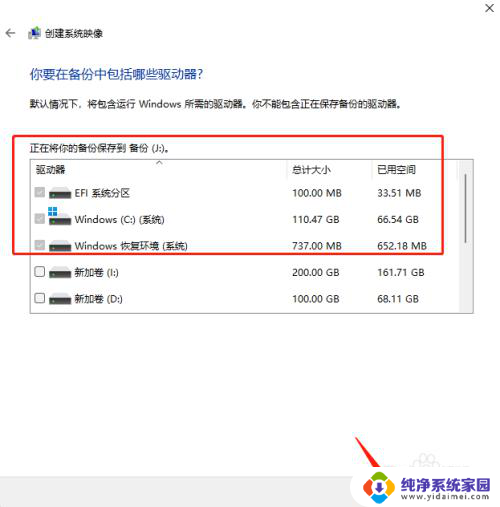
7.系统备份
确认备份设置后,点击开始备份即可。
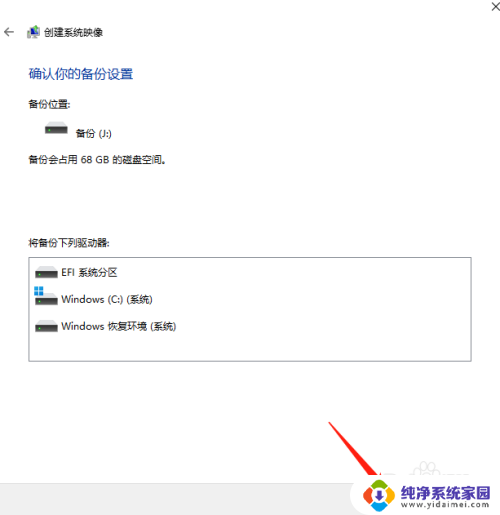
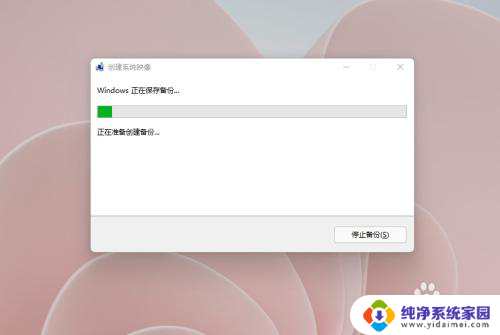
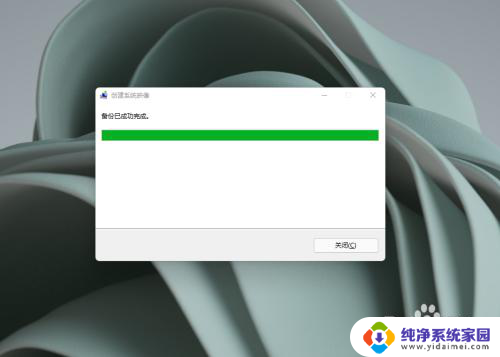
以上就是win11怎样备份系统的全部内容,还有不懂得用户就可以根据小编的方法来操作吧,希望能够帮助到大家。
win11怎样备份系统 Windows11系统备份教程相关教程
- win11系统备份和还原在哪儿 Win11系统备份和还原步骤
- win11备份及还原方法 Win11系统备份还原失败解决方法
- win11备份系统u盘 U盘如何备份数据
- Win11驱动备份:如何快速备份和恢复Windows 11的驱动程序?
- 怎么找到电脑的系统管理员 win11系统管理员身份怎么开启
- 怎么在win11看操作系统版本 Windows11操作系统版本信息查看教程
- win11怎样做双系统 win11双系统引导设置教程
- win11系统的设备管理器在哪 Win11电脑如何打开设备管理器
- win11查看操作系统· Windows11怎样查看操作系统版本信息
- windows11错误代码0xc0000001 Win11系统错误代码0xc0000001修复教程
- win11如何关闭协议版本6 ( tcp/ipv6 ) IPv6如何关闭
- win11实时防护自动开启 Win11实时保护老是自动开启的处理方式
- win11如何设置网页为默认主页 电脑浏览器主页设置教程
- win11一个屏幕分四个屏幕怎么办 笔记本如何分屏设置
- win11删除本地账户登录密码 Windows11删除账户密码步骤
- win11任务栏上图标大小 win11任务栏图标大小调整方法